Хотя редко, но все же случается, что гаджеты рабочего стола windows 7 не работают или перестали корректно работать, а иногда их вообще не видно. Что делать?
Причин почему гаджеты не работают много. В интернете ответы почти стандартные и помогают далеко не всегда.
Здесь же будет приводнено несколько вариантов как восстановить их работоспособность – 100%, точнее пять способов — что-то обязательно должно помочь.
Первый вариант
Попробуйте то, о чем пишут почти везде. Он заключается в исправлении файлов dll. Помогает не всегда, но пренебрегать им не стоит.
Думаю, где диспетчер задач, командная строка и как ее запустить с правами администратора вам известно. Вот ниже инструкция.
Второй вариант
Возможно у вас неработающий (кривой) только один гаджет и «положил» весь сайдбар. Такое бывает.
Вспомните какой был установлен последним и удалите его. С панели рабочего стола может не получиться, тогда придаться найти его реальное физическое расположение и удалить папку.
Вариант третий
Если и дальше гаджеты не работают, перейдите сюда и скачайте маленький файлик под названием «режим бога».
Запустите его и в шестом пункте найдите строку: «восстановление гаджетов рабочего стола виндовс» и выполните все что будет вам предложено.
Вариант четвертый
Если помните с которого времени гаджеты перестали работать воспользуйтесь восстановлением системы.
Верните вашу виндовс до того момента когда они работали. Если все образуется то проблема скорее всего заключалась в реестре виндовс 7.
Вариант пятый
Если и дальше гаджеты рабочего стола не работают, можно переустановить windows 7 или забейте на стандартную боковую панель, а установите новую
Программа для установки новой, ничем не хуже стандартной боковой панели (сайдбара) находиться здесь. Она бесплатна.
В этой статье не дан исчерпывающий ответ почему гаджеты не работают, причин естественно намного больше, но большинству из читателей проблему решит.
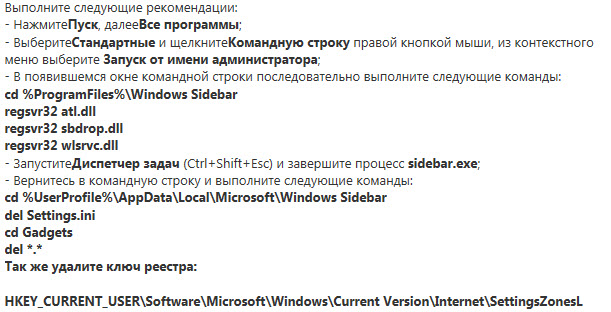
гаджет часов после перетаскивания его на рабочий стол стал черным,ничего на нем не видно. Другой — переводчик, стал весь белым и также не открывается, непонятно как этим переводчикам пользоваться теперь?
Ни один совет не помог придётся обходиться без гаджетов
А раньше гаджеты были? Может у тебя виндовс сборка (пиратка) и они изначально вырезаны.
Если проблема только в погоде, то есть намного лучшая альтернатива чем гаджет — спец. программа, попробуй не пожалеешь.
У меня не работает погода, что делать??
Скачайте другую погоду
скачайте лучше Weather_1.1.0.6
http://rghost.ru/6pnKVBKVCтот же гаджет, только дни недели на английском.
помог 1й вариант спасибо!
Благодарю:))) Вариант с реестром помог, а то гаджеты не запустились — я сразу в реестр за значения SideBar отвечающие ключи поудалил. А тут та просто!
если увеличели шрифт гаджеты будут отображаться неверно
У меня получилось первым способом. Нельзя сказать, что проблема исчезновения гаджетов устранена на 100%. Т.к. иногда при включении гаджеты всё-таки исчезают, но такое бывает редко. И при последующей перезагрузке гаджеты снова возвращаются. Но здесь в описании первого способа НЕ ПРАВИЛЬНО указан путь в реестре той папки, которую необходимо удалить. Правильный адрес такой: HKEY_CURRENT_USER\Software\Microsoft\Windows\Current Version\Internet Settings\Zones Нужно удалить всю папку Zones, проделав перед этим все необходимые команды в командной строке согласно описанию, после этого удалить папку Zones в реестре по тому пути, что я указал и после этого обязательно ПЕРЕЗАГРУЗИТЬ компьютер. После чего гаджеты должны вернуться.
Помог первый способ. Спасибо!!!
Режим бога рулит !)
Первый вариант помог.
гаджеты появились) ура)
только не разобрался что такое ключ реестра и не удалил, тк хз, что именно надо удалить)
в любом случае все отлично помогло)
Только сделали б чтоб не самому писать в командной строке а скопировать и вставить- цены б вам не было.
В любом случае спасибо.
Ключ реестра найдешь если в поиске введешь команду — regedit
Вот команды копировать если кому-то понадобятся:
— cd %ProgramFiles%\Windows Sidebar
— regsvr32 atl.dll
— regsvr32 sbdrop.dll
— regsvr32 wlsrvc.dll
— cd %UserProfile%\AppData\Local\Microsoft\Windows Sidebar
— del Settings.ini
— cd Gadgets
— del *.*
Спасибо, первый вариант помог, без удаления ключа реестра.
Нажимаешь правой стороной мышки персонализация,разрешения экрана есть а гаджетов нет
Какая версия виндовс?
Тоже помог первый вариант, с поправками указанными в комментариях.